İletişimin giderek daha kolay hale geldiği günümüzde, insanlar çevrimiçi mesajlar aracılığıyla birbirlerine kolay ve hızlı bir şekilde ulaşabilmektedir. Giderek daha fazla kuruluş, abonelerine mesaj yoluyla bildirim dağıtmaya da alışmaktadır. Bu bağlamda posta kutunuz her gün her türlü mesajla dolu mu? İstenmeyen e-posta veya artık ihtiyaç duyulmayan mesajlar olması kaçınılmazdır, bu da içeriği temizlerken önemli bir mesajı yanlışlıkla silme ihtimalinize yol açar. Bu noktada, kafanız karışabilir ve paniğe kapılabilir ve onları kurtarmak için acele edebilirsiniz.
Bu sorunu çözmek için, size nasıl yapılacağını tanıtacağız. silinen iOS mesajlarını kurtar sırasıyla yedekli veya yedeksiz. Ayrıntılı adım adım talimatlar her yönteme eşlik edecek, böylece nasıl yapılacağını bilmeme konusunda endişelenmenize gerek yok!

iOS cihazlarda yanlışlıkla silinen mesajları almanın en hızlı yolu, onları En Son Silinenler aracılığıyla bulmak ve doğrudan kurtarmaktır. Son Silinenler özelliğini yalnızca cihazınız iOS 8 veya sonraki sürümleri çalıştırıyorsa sunacağını unutmamak önemlidir. Genel olarak, silinen mesajlar Son Silinenler klasöründe 30 gün boyunca tutulabilir. 30 gün içinde bunları istediğiniz zaman kurtarabilirsiniz. Bu yöntem karmaşık bir işlem gerektirmez ve doğrudan Mesajlar uygulamasında gerçekleştirilebilir. Burada silinen mesajları iPad'de geri alma adımlarını tanıtacağız. Bu, diğer tüm iOS cihazlarında benzer şekilde uygulanır.
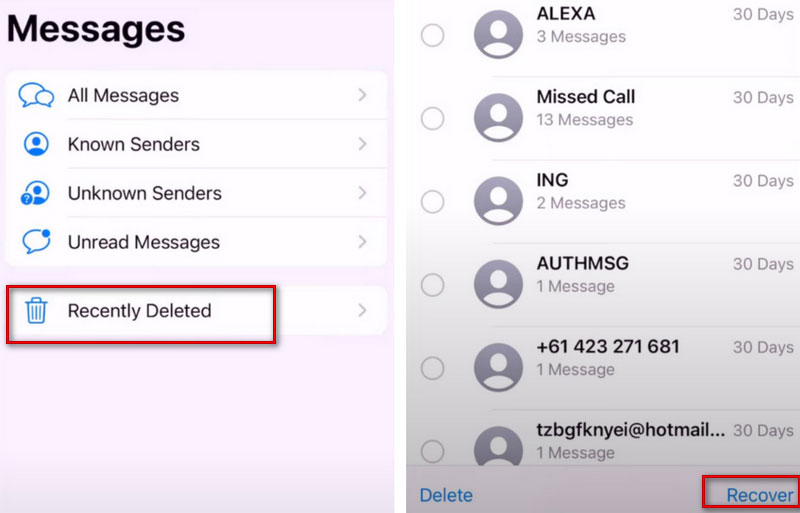
Bu yaklaşım, silinen mesajları geri yüklemeden önce önizlemenize yardımcı olur. Ancak, kalıcı silmeler ayarladıysanız, bu yöntemin onları geri yüklemenize yardımcı olmayacağını ve daha gelişmiş yöntemlere veya araçlara başvurmanız gerekebileceğini belirtmek gerekir.
Doğrudan iOS cihazınızda çalıştırmanın yanı sıra, en iyi veri kurtarma araçlarından birini kullanmanızı öneririz. Aiseesoft iPhone Veri Kurtarma. Sıradan yöntemlerden daha fazla senaryoda size yardımcı olabilir. Normal cihazların yanı sıra, yanlışlıkla silme, su hasarı, kırılmış parçalar, iPhone'un kaybolması veya çalınması, sistem sorunları, cihazın takılması vb. iOS aygıtlarında, iTunes'da ve iCloud yedeklerinde saklanan kayıp dosyaları almanıza yardımcı olan modlar. iPhone Veri Kurtarma, gelişmiş Intel hızlandırma ve donanım yapılandırmasını kullanır, bu nedenle yüksek bir onarım başarı oranını garanti etmenin yanı sıra, piyasadaki diğer onarım araçlarından daha yüksek bir verimlilik sağlar.
%100 Güvenli. Reklamsız.
%100 Güvenli. Reklamsız.
Burada örnek olarak iPad'i ele alacağız ve bunlar, Aiseesoft iPhone Veri Kurtarma'yı uygulamanıza yardımcı olacak ayrıntılı adımlardır.

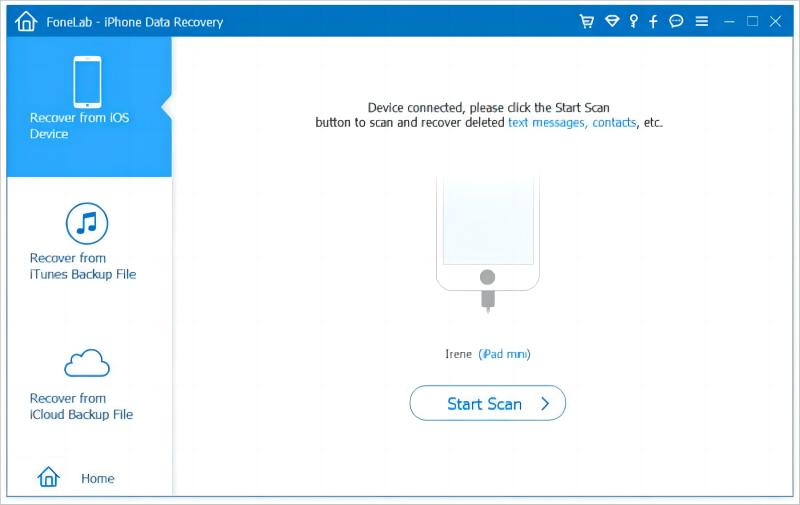
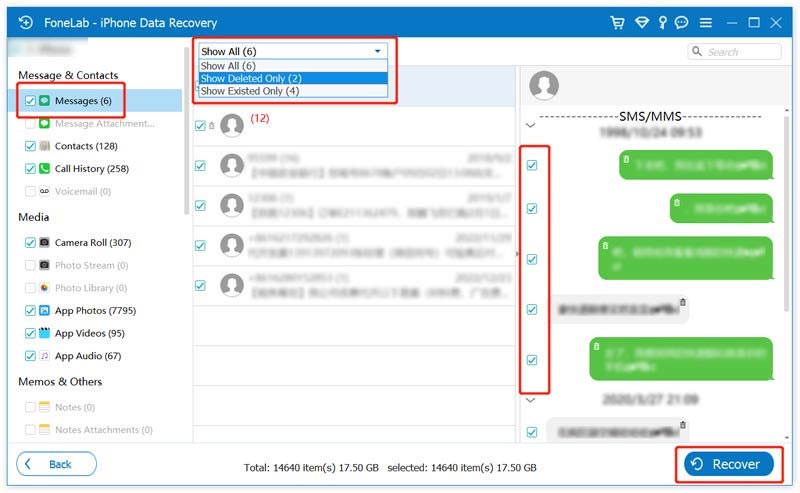
Bu yöntem, silinen kısa mesajları yedeklemeden almanıza yardımcı olabilir. Verilerinizi yedeklediyseniz, lütfen aşağıdaki iki yola bakın.
Mesajlar açıkken iCloud yedeklemeleriniz olduğunu ve iCloud'daki mesajları silmediğinizi fark ederseniz, silinen mesajları doğrudan iCloud üzerinden alabilirsiniz. Ancak önce iPad'inizi silmeniz, ardından yedeği iCloud'dan geri yüklemeniz gerekir.
Silinen mesajları iCloud'dan geri almanıza yardımcı olacak adımlar aşağıda verilmiştir.
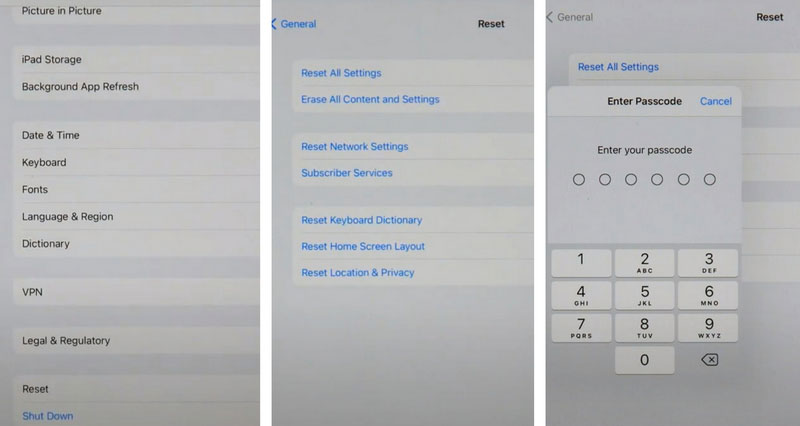
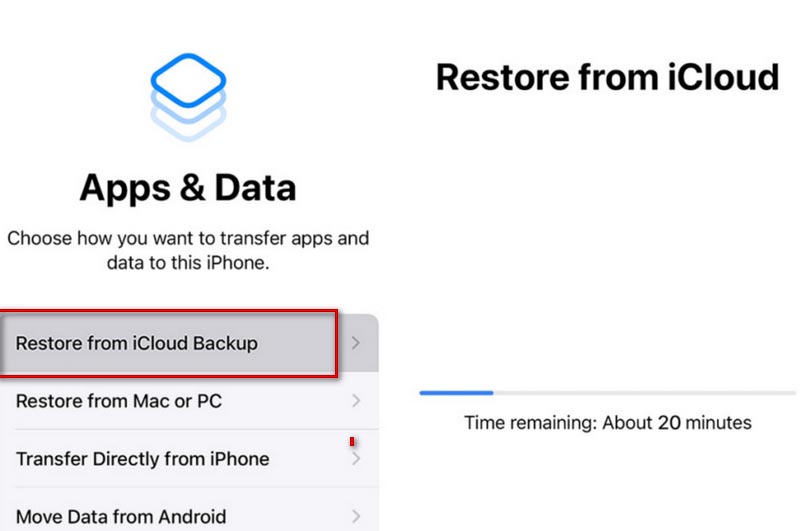
Bu işlem, iPad'inizdeki dosyaların boyutuna bağlı olarak uzun sürebilir.
Dosyalarınızı iTunes'a yedeklediyseniz, silinen mesajlarınızı iTunes aracılığıyla iOS cihazlardan alabilirsiniz. iTunes, birçok Apple kullanıcısının güvendiği popüler bir veri aktarımı ve yedekleme aracıdır. Ancak macOS Catalina veya sonraki sürümleri desteklemediğini belirtmek gerekir. Bu nedenle, dosyaları kurtarmak için Mac kullanmak istiyorsanız, bunun yerine Finder'ı deneyin.
İşte iTunes'dan mesajları kurtarmak için adım adım kılavuz.
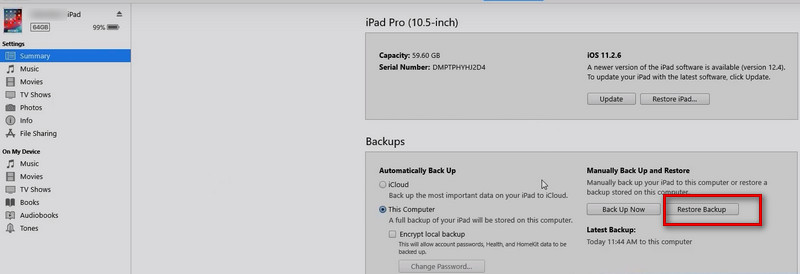
Apple cihazlarında kalıcı olarak silinen mesajları yedeklemeden kurtarabilir miyim?
Yanlışlıkla önemli mesajlarınızı silmeye ayarladıysanız, bazı profesyonel araçların yardımıyla onları kurtarabilirsiniz. Bu noktada, Son Silinenler, iTunes ve iCloud'dan geri alma gibi sıradan kurtarma yöntemleri artık sizin durumunuz için geçerli değildir. Aiseesoft iPhone Veri Kurtarma'yı kullanmanızı öneririz. Cihazınızı bilgisayara bağlamanız, bu yazılımı bilgisayarda açmanız ve yönergeleri takip etmeniz yeterli. o zaman senin Silinen mesajlar iPhone'unuza geri yüklenecek, iPad veya diğer cihazlar.
iPad'im mesajları ne kadar süreyle saklar?
Genel olarak, aktif olarak silmezseniz cihazınız sizin için bilgi kaydetmeye devam eder. Ancak bu durum çok fazla gereksiz bilginin depolama alanınızı doldurmasına neden olabilir. Böylece cihazınızı düzenli olarak temizleyecek şekilde ayarlayabilirsiniz. Ayarlar > Mesajlar > Mesaj Geçmişi'ne gidin. iPad'inizi, mesajlarınızı 30 gün veya bir yıl sonra otomatik olarak silecek veya sonsuza kadar saklayacak şekilde ayarlayabilirsiniz.
iTunes, silinen mesajları görmenize izin veriyor mu?
Sen yapabilirsin iTunes aracılığıyla silinen mesajları kurtar herhangi bir sorun olmadan, şu anda önizleme işlevlerini desteklememektedir, bu nedenle verileri yalnızca ayrım gözetmeden kurtarabilirsiniz. Bilgileri kurtarmadan önce önizlemek istiyorsanız, Aiseesoft iPhone Veri Kurtarma'yı kullanmayı deneyin.
iPad'imde silinen mesajlar telefonumda da silinir mi?
iCloud'da Mesajlar'ı etkinleştirdiyseniz ve farklı aygıtlarınız aynı Apple Kimliği ile oturum açtıysa. Mesajlarınızı bir cihazda sildiğinizde, diğer cihazdan da otomatik olarak silinirler. Her cihazdaki mesajları silmek istiyorsanız, önce iCloud'da Mesajlar'ı kapatmanız gerekir.
iTunes yedeklemesinden kurtarmak mevcut verilerimin üzerine yazılır mı?
Evet, iTunes yedekleme kurtarma, cihazınızdaki mevcut verilerin üzerine yazacak ve bunları mevcut yedeklemenin içeriğiyle değiştirecektir. Bu nedenle, bir iTunes yedeklemesinden geri yükleme, bazı dosyaların kaybolmasına neden olabilir.
Sonuç
Bu makalede ayrıntılı 4 yol var iOS silinen mesajları kurtar farklı durumlarda. İster mesajlarınızın yedeğini alın, rehberimiz ve onun yardımıyla kaybolan verilerinizi geri kazanabilirsiniz. Bu dört yol, tüm iOS cihazları ve dosya türleri için geçerlidir ve ihtiyaçlarınızı kesinlikle başarıyla karşılayacağına inanıyoruz. Tavsiye etmek için daha iyi bir yönteminiz varsa veya başka sorularınız varsa, bizimle iletişim kurmak için bir mesaj bırakabilirsiniz, personelimiz sorularınızı yanıtlamak için ellerinden gelenin en iyisini yapacaktır.

Şimdiye kadarki en iyi iPhone veri kurtarma yazılımı, kullanıcıların iOS cihaz, iTunes / iCloud yedeklemesinden kayıp iPhone / iPad / iPod verilerini güvenli bir şekilde kurtarmasına izin veriyor.
%100 Güvenli. Reklamsız.
%100 Güvenli. Reklamsız.